最为详尽的mysql压缩包安装教程及简要问题解答
2017-10-20 17:18
375 查看
因为并不常去安装mysql,所以等到实际要用的时候再去网上各种抓瞎实在是太麻烦了,这次就直接编程博客写下来以供他人或以后个人参考。首先我们先收集齐安装mysql所需要的软件,这里之直接去到mysql的官网即可,或者百度mysql。
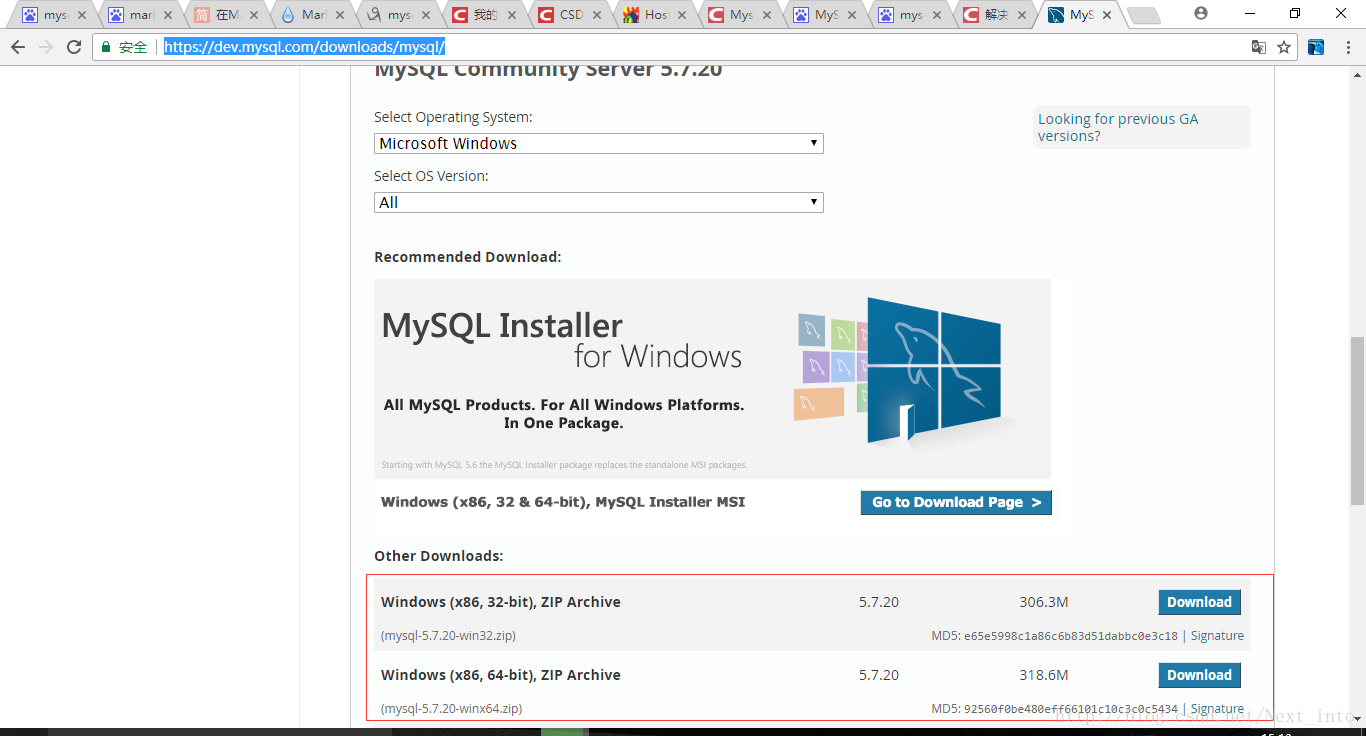
这里选择我的要的版本号,32位或64位,Windows版本还是Linux或者Ios版本,我这里因为个人使用所以下载的最新版本的5.7.20的winx64压缩包版本。
下载完毕后我所需要做的先解压到需要的目录,msi的安装版本直接打开安装包然以后顺着指令一步步next,具体有需要翻译或者配置的地方可以百度搜索,这里主要记录的zip压缩包的安装过程,因为zip的安装过程坑相对较多,需要文字记录以免时候忘记继续掉坑里。
解压到文件之后我们需要配置一下my.ini,压缩包本身是没有配置文件的,我们需要自己手动新建并输入。我这里给到我从网上复制并且自己在用的配置文件,具体的配置文件说明推荐这个文章以供大家参考。
这里附上我的简要性配置文件
[mysql]
# 设置mysql客户端默认字符集
default-character-set=utf8
[mysqld]
# 设置3306端口
port = 3306
# 设置mysql的安装目录
basedir=D:\Program Files\mysql-5.7.20-winx64
# 设置mysql数据库的数据的存放目录
datadir=D:\Program Files\mysql-5.7.20-winx64\data
# 允许最大连接数
max_connections=200
# 服务端使用的字符集默认为8比特编码的latin1字符集
character-set-server=utf8
# 创建新表时将使用的默认存储引擎
default-storage-engine=INNODB
新建my.ini的文件然后将此文字复制并保存,主要配合自己的目录调整dir的位置,然后用管理员权限打开命令提示符(cmd),进入到安装根目录然后执行 bin\mysqld –defaults-file=my.ini –initialize-insecure 命令,已完成对my.ini的配置。
如果你是已经部署过mysql服务但是无法启动的同仁需要先将mysql服务remove掉,进入bin目录之后执行mysqld –remove指令。然后再重执行对配置文件的安装,这里参考这个博客。
顺便一提执行完毕之后不会有任何提示,但是在出现下一行提示的时候建议进入data目录看一眼data文件夹有没有生成。
然后再执行熟悉的bin\mysqld –install命令,或者进入bin文件之后执行mysqld –install都是一个效果。顺带一提是mysql**d**要注意一下。
success之后我们就可以执行net start mysql,在哪都可以直接执行,继续顺带一提net stop mysql是关闭mysql服务,在没有设置的情况下是默认开机自启的。
然后启动成功之后就是可喜可贺的配置阶段了,输入mysql -u root -p打开mysql服务,如果有密码密码也可以直接跟在 -p的后面,第一次登陆默认没有密码,可以直接登陆。
跳出welcome之后说明已经进入mysql了,此时的指令付是直接以mysql>提示的,这里我们需要添加root用户的密码,输入指令
use mysql;(这里的操作和java有点类似,需要以;结尾,如果发生换行那就是没有加;结尾)
跳出database change之后输入接下来的代码,注意新旧版本的区别,还有语法是sql语言,我只是给个范本,知道表和列的规则就行
update user set password=PASSWORD(“123456”) where user=’root’;(这是5.7.9之前的版本代码)
update user set authentication_string=PASSWORD(”123456”) where user=”root”;(这是5.7.9新版本之后改版的代码)
提示修改完成之后就可以执行exit;退出数据库,然后重启mysql服务(就是stop和start一下),然后再输入mysql -u root -p (密码)进入。
这里有可能会出一个问题,就是会报出“Host ‘localhost’ is not allowed to connect to this MySQL server”的报错,一般情况是之前改动密码的时候没有添加where条件或者是机器自动删掉了root用户(我就是自动删掉的),这个时候我们回到my.ini文件,空白行添加skip-grant-tables语句,然后重启mysql服务就可以绕开密码验证进入mysql重设密
8f99
码。还是顺带一提,改完密码之后删除此行再验证一下密码是否设置成功。
这样我们就算是安装完毕mysql数据库了。因为工作调动好久不写文档了导致现在不会用markdown上传图片,所以可以最后可能是纯文字的文档,还请各位萌新再找找有没有图片的博客自己摸索一下,大佬们就可以无视了,这应该是最详细切啰嗦的mysql压缩包安装文档了,除了没有图基本能说明都已经在里面。
最后废个话:安安静静的敲代码真舒服。
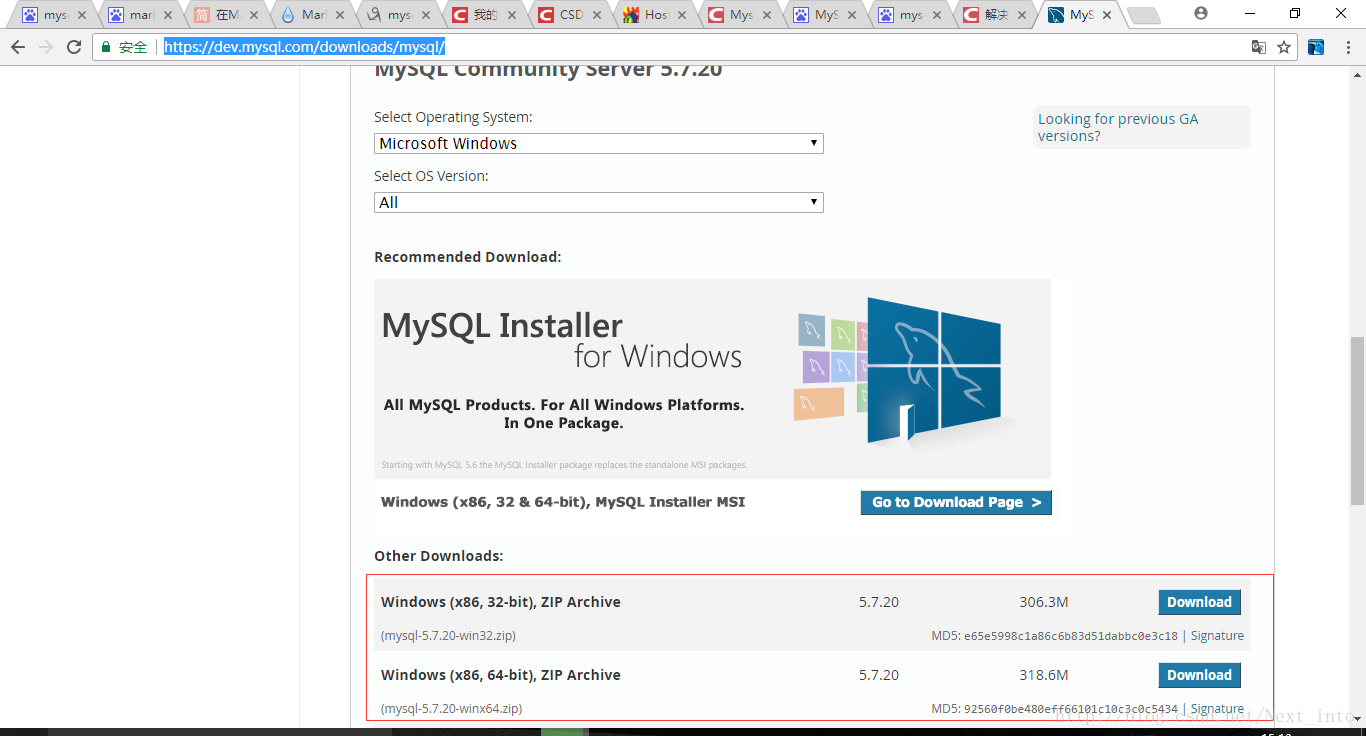
这里选择我的要的版本号,32位或64位,Windows版本还是Linux或者Ios版本,我这里因为个人使用所以下载的最新版本的5.7.20的winx64压缩包版本。
下载完毕后我所需要做的先解压到需要的目录,msi的安装版本直接打开安装包然以后顺着指令一步步next,具体有需要翻译或者配置的地方可以百度搜索,这里主要记录的zip压缩包的安装过程,因为zip的安装过程坑相对较多,需要文字记录以免时候忘记继续掉坑里。
解压到文件之后我们需要配置一下my.ini,压缩包本身是没有配置文件的,我们需要自己手动新建并输入。我这里给到我从网上复制并且自己在用的配置文件,具体的配置文件说明推荐这个文章以供大家参考。
这里附上我的简要性配置文件
[mysql]
# 设置mysql客户端默认字符集
default-character-set=utf8
[mysqld]
# 设置3306端口
port = 3306
# 设置mysql的安装目录
basedir=D:\Program Files\mysql-5.7.20-winx64
# 设置mysql数据库的数据的存放目录
datadir=D:\Program Files\mysql-5.7.20-winx64\data
# 允许最大连接数
max_connections=200
# 服务端使用的字符集默认为8比特编码的latin1字符集
character-set-server=utf8
# 创建新表时将使用的默认存储引擎
default-storage-engine=INNODB
新建my.ini的文件然后将此文字复制并保存,主要配合自己的目录调整dir的位置,然后用管理员权限打开命令提示符(cmd),进入到安装根目录然后执行 bin\mysqld –defaults-file=my.ini –initialize-insecure 命令,已完成对my.ini的配置。
如果你是已经部署过mysql服务但是无法启动的同仁需要先将mysql服务remove掉,进入bin目录之后执行mysqld –remove指令。然后再重执行对配置文件的安装,这里参考这个博客。
顺便一提执行完毕之后不会有任何提示,但是在出现下一行提示的时候建议进入data目录看一眼data文件夹有没有生成。
然后再执行熟悉的bin\mysqld –install命令,或者进入bin文件之后执行mysqld –install都是一个效果。顺带一提是mysql**d**要注意一下。
success之后我们就可以执行net start mysql,在哪都可以直接执行,继续顺带一提net stop mysql是关闭mysql服务,在没有设置的情况下是默认开机自启的。
然后启动成功之后就是可喜可贺的配置阶段了,输入mysql -u root -p打开mysql服务,如果有密码密码也可以直接跟在 -p的后面,第一次登陆默认没有密码,可以直接登陆。
跳出welcome之后说明已经进入mysql了,此时的指令付是直接以mysql>提示的,这里我们需要添加root用户的密码,输入指令
use mysql;(这里的操作和java有点类似,需要以;结尾,如果发生换行那就是没有加;结尾)
跳出database change之后输入接下来的代码,注意新旧版本的区别,还有语法是sql语言,我只是给个范本,知道表和列的规则就行
update user set password=PASSWORD(“123456”) where user=’root’;(这是5.7.9之前的版本代码)
update user set authentication_string=PASSWORD(”123456”) where user=”root”;(这是5.7.9新版本之后改版的代码)
提示修改完成之后就可以执行exit;退出数据库,然后重启mysql服务(就是stop和start一下),然后再输入mysql -u root -p (密码)进入。
这里有可能会出一个问题,就是会报出“Host ‘localhost’ is not allowed to connect to this MySQL server”的报错,一般情况是之前改动密码的时候没有添加where条件或者是机器自动删掉了root用户(我就是自动删掉的),这个时候我们回到my.ini文件,空白行添加skip-grant-tables语句,然后重启mysql服务就可以绕开密码验证进入mysql重设密
8f99
码。还是顺带一提,改完密码之后删除此行再验证一下密码是否设置成功。
这样我们就算是安装完毕mysql数据库了。因为工作调动好久不写文档了导致现在不会用markdown上传图片,所以可以最后可能是纯文字的文档,还请各位萌新再找找有没有图片的博客自己摸索一下,大佬们就可以无视了,这应该是最详细切啰嗦的mysql压缩包安装文档了,除了没有图基本能说明都已经在里面。
最后废个话:安安静静的敲代码真舒服。
相关文章推荐
- 屌炸天实战 Mysql 系列教程(一) 生产标准线上环境安装配置案例及棘手问题解决
- ubantu下安装mysql教程以及碰到的问题总结
- MySql 5.6.35 winx64 安装详细教程及问题处理
- CentOS6.0(32/64位)安装Apache+PHP+Mysql教程,安装Magento(解决DOM,Mcrypt,GD问题)完整教程
- 【数据库】mysql压缩包的安装、配置、配成windows服务、远程连接及常规问题
- MySQL安装教程及其常见问题
- mysql免安装配置教程及遇到1067服务启动不成功的问题解决方法
- Win10下 Mysql 5.7 压缩包安装配置教程
- mysql 8.0.11压缩包版本安装教程
- 新手教程 Centos7安装二进制mysql 及遇到问题记录
- centos mysql 安装卸载等问题教程
- MySql安装教程,解决MySql不能登陆进入的问题
- mysql5.7.17压缩包安装配置方法图文教程
- mysql 5.7解压缩版安装教程,附无法启动的问题
- MySQL5.7.21(免安装版,压缩包版本) 安装与密码图文配置教程(今天亲测有效)
- mysql压缩包的安装、配置、配成windows服务、远程连接及常规问题
- hive-1.21用mysql做元数据库安装详解及遇到的问题解答
- Win10 安装Tensorflow-GPU版教程(附CUDA安装 could not fine compatible graphic hardware问题解答)
- 安装MySQL 5.7.13版本图解教程,解决提示服务无法启动的问题(10061)
- MYSQL电脑客户端免安装教程以及出现问题解决方案
